欢迎使用Small PDF转换成WORD转换器,这里为您提供SmallPDF转换器最新资讯以及SmallPDF转换器 相关基础教程、使用技巧、软件相关知识、软件激活、升级及常见问题等帮助。
发布时间:2023-11-14 10:27:25
Excel是一种功能强大的电子表格解决方案,可以用于各种数据的处理和分析任务,它具有丰富功能和灵活的特点,可以满足不同用户的需求。同时,其自身具有的特性,让其成为业界的标准之一。
例如:Excel具有高度的可移植性和互操作性,在平时使用的过程中,可以将其导出为PDF、CSV、HTML等格式。当然了,也可以将其它格式的文件导入到Excel里面进行编辑或其它用途的使用。那么,Excel如何转换(导出为)PDF格式呢?请不要担心,下面就来教您几个轻松的方法,一起来看下吧。

方法一、办公自带功能
在日常的工作和学习过程中,自然少不了使用办公软件来编辑Excel表格,如果说您也是这样去做的,那么就可以选择第一个办公自带的功能来解决Excel转换PDF格式的问题。可以这样去讲,在所有的转换方法里面,这个方法的操作是最直接的。
但是您在选择的时候也得有个心理准备,那便是转换的效果可能不如下面的好。首先,可以使用办公软件将需要转换的Excel文档打开,然后可以在顶部“文件”菜单中找到“另存为”的功能,直接勾选“.pdf”进行保存即可。如果说您是多个表格内容需要转换,那么可以重复这个操作。
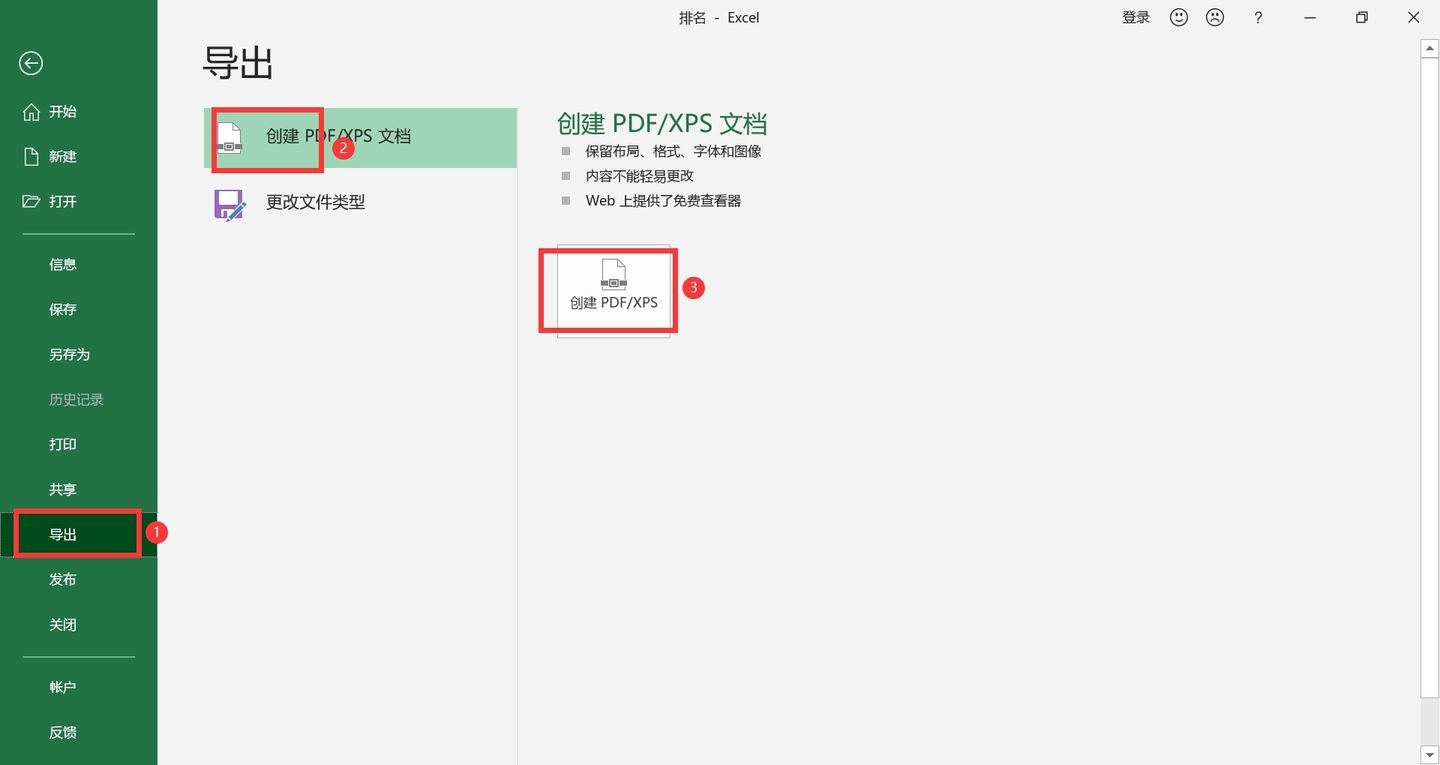
方法二、有效软件转换
Excel是一个功能强大的电子表格软件,可以帮助用户处理大量数据和统计信息。然而,在某些情况下,将Excel文件转PDF格式是必要的,比如在向团队或客户发送报表时,为了不出现乱码的问题就得这样去做。在这样情况下,对于转换的转换的要求肯定是很高的,所以建议选择一款有效的软件来试试看。
推荐1、SmallPDFer
SmallPDFer是一款非常优秀的PDF转换软件,它拥有多种功能,可以帮助用户将PDF文档转换为Word、Excel、PPT、图片、文本等多种格式。同时,也支持这些格式转换为PDF格式等。这些功能非常实用,可以帮助用户更方便地处理文档,提高工作效率。
首先,可以在设备上下载并运行“SmallPDFer”软件,并在首界面左侧选择具体的功能模块,也就是直接选择“其它文件转PDF”中的“Excel转PDF”功能。然后,将需要转换的Excel文件手动拖拽到软件当中,也可以点击“添加文件”来添加。最后,设置一下具体的菜单属性,确认无误后点击“开始转换”即可。
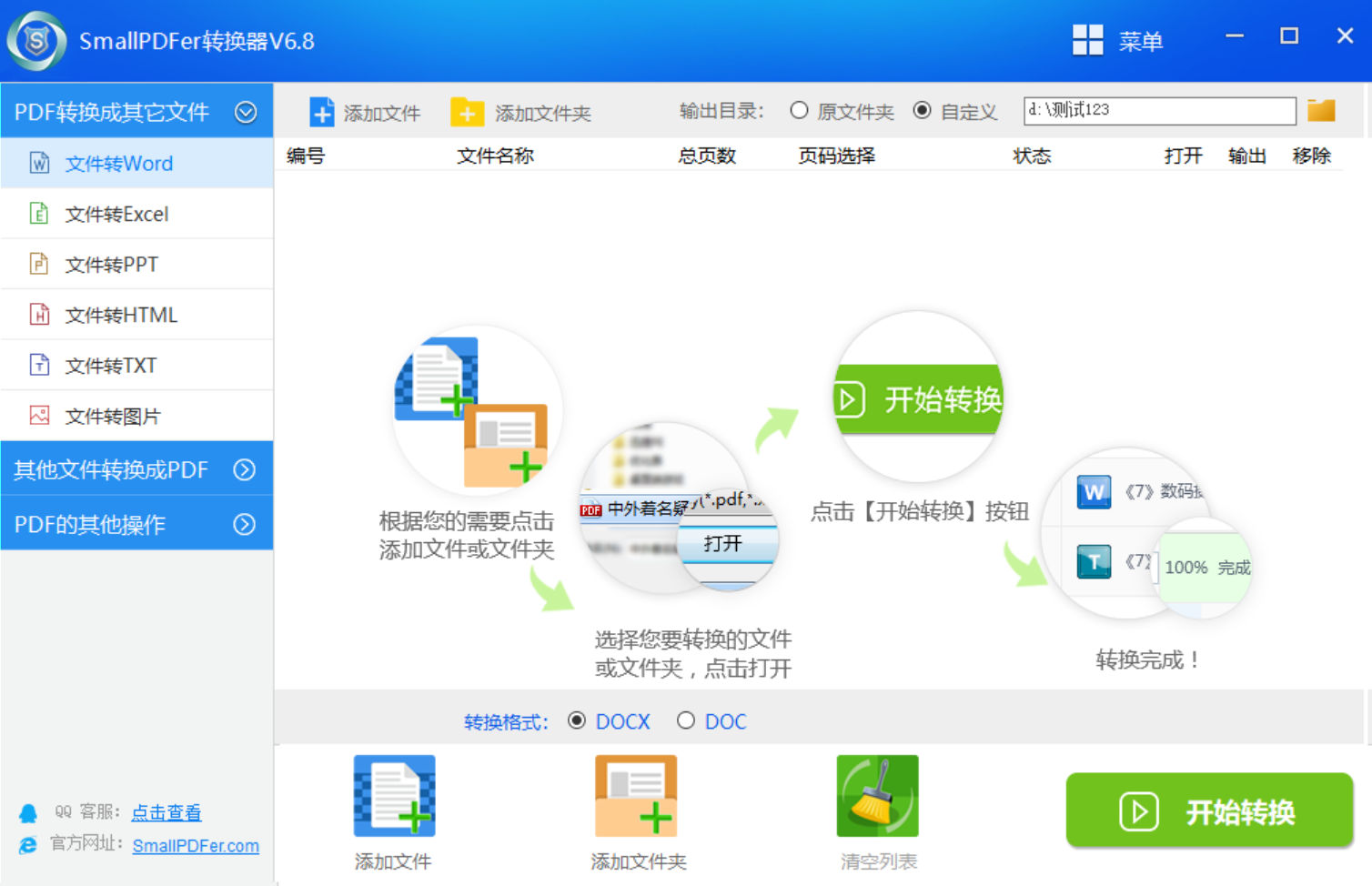
推荐2、Adobe Acrobat
Adobe Acrobat是一款功能强大的PDF转换器。Adobe Acrobat DC支持将PDF文档转换为多种文件格式,包括Word、Excel、PowerPoint、图像文件等。通过它,您有至少两种方式来执行Excel转换PDF的操作,并且相对来讲转换的质量和准确性都非常高的。
首先,可以在电脑上打开这个工具,并将需要转换的Excel表格添加到其中。然后,在顶部的“导出”菜单中选择“.pdf”即可。另外,作为一款支持编辑PDF文件的工具,您还可以将Excel里面需要的内容手动复制到PDF里面做好保存。
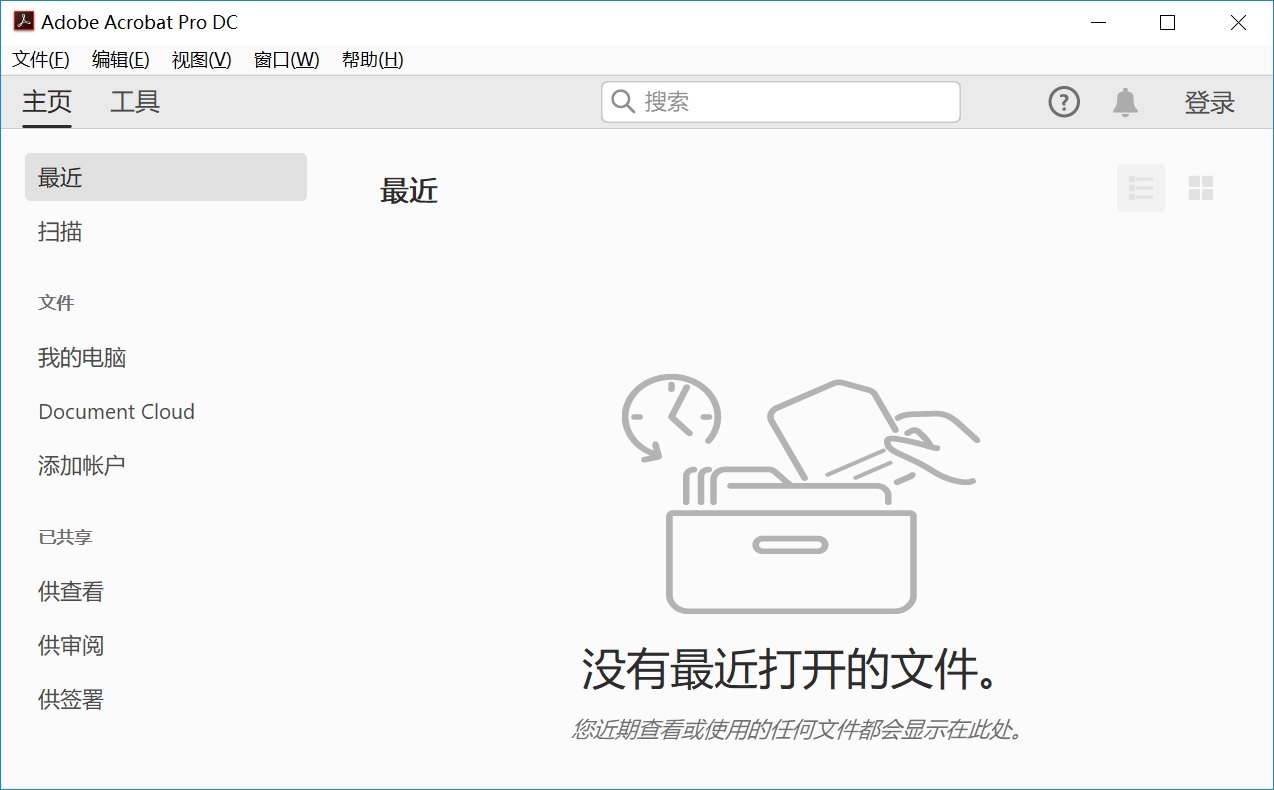
推荐3、Zamzar
Zamzar是一款在线PDF转换器,它可以将PDF文档转换为多种文件格式,包括Word、Excel、PowerPoint、图像文件等,同时还支持PDF压缩、合并等功能。它的优点在于操作简单、免费使用,但是在转换大文件时需要等待较长时间。
首先,需要在浏览器当中找到这个工具,并在打开后选中具体的转换功能。然后,将需要的Excel表格手动添加到其中,做好相关的属性菜单之后,点击“开始转换”,等待提示转换完成之后,就可以将PDF文件下载到本地保存了。
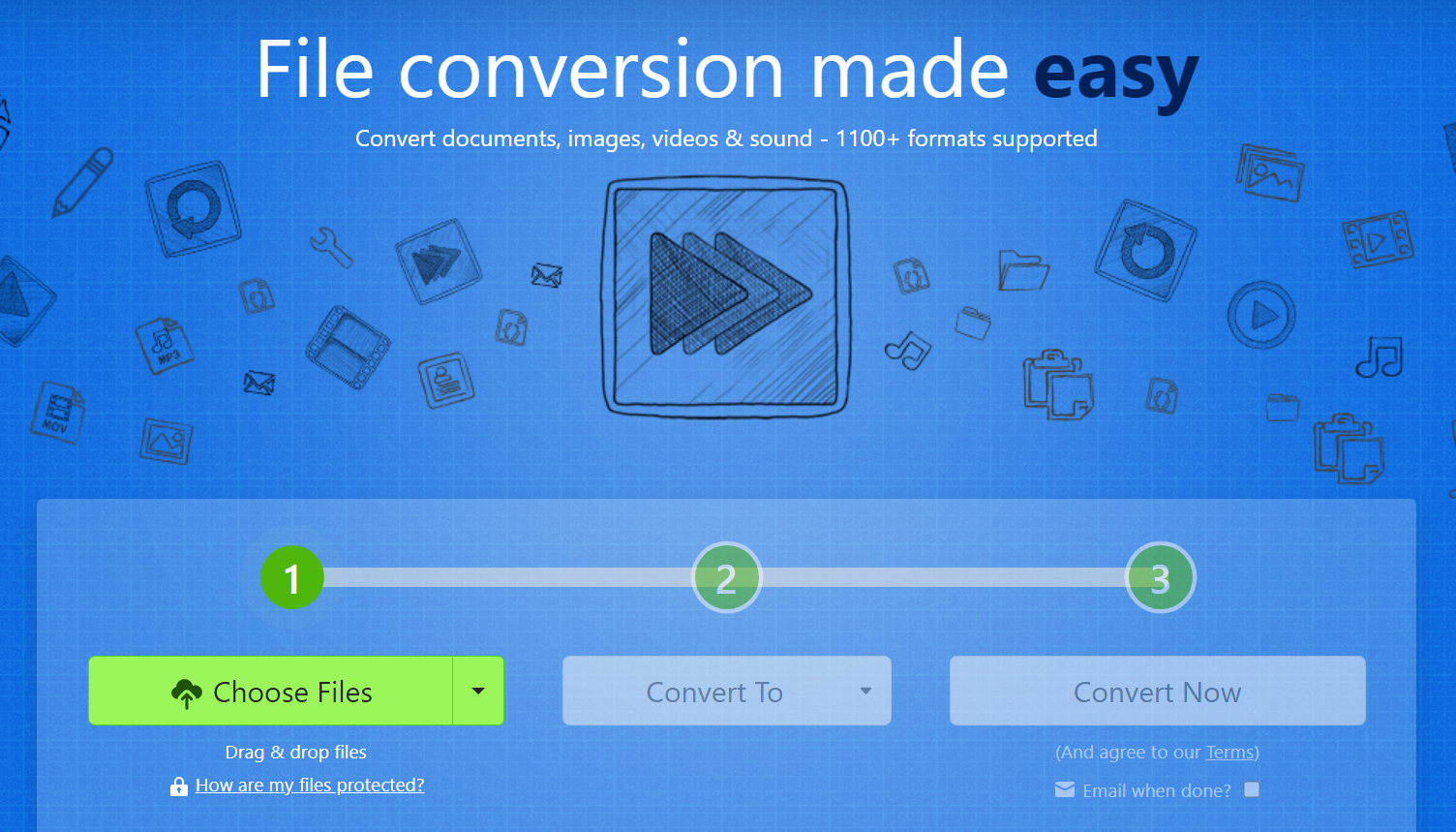
方法三、其它方法转换
除了上面分享的一些方法以外,想要做好Excel转换PDF的效果,大家还可以选择一些其它的方法来完成。比方说:您可以先将Excel的表格内容截图,然后复制到PhotoShop这样的图像编辑里面。然后,使用另存为的方式,将其转换成PDF保存。
另外,也可以选择命令行工具来编写代码。然后,让其自行执行转换的操作,这样做的话即使后面再有类似的需求时,也不需要太过担心。但是这个方法的话可能需要您具备一些自身技能,并且拥有很强大的执行能力。
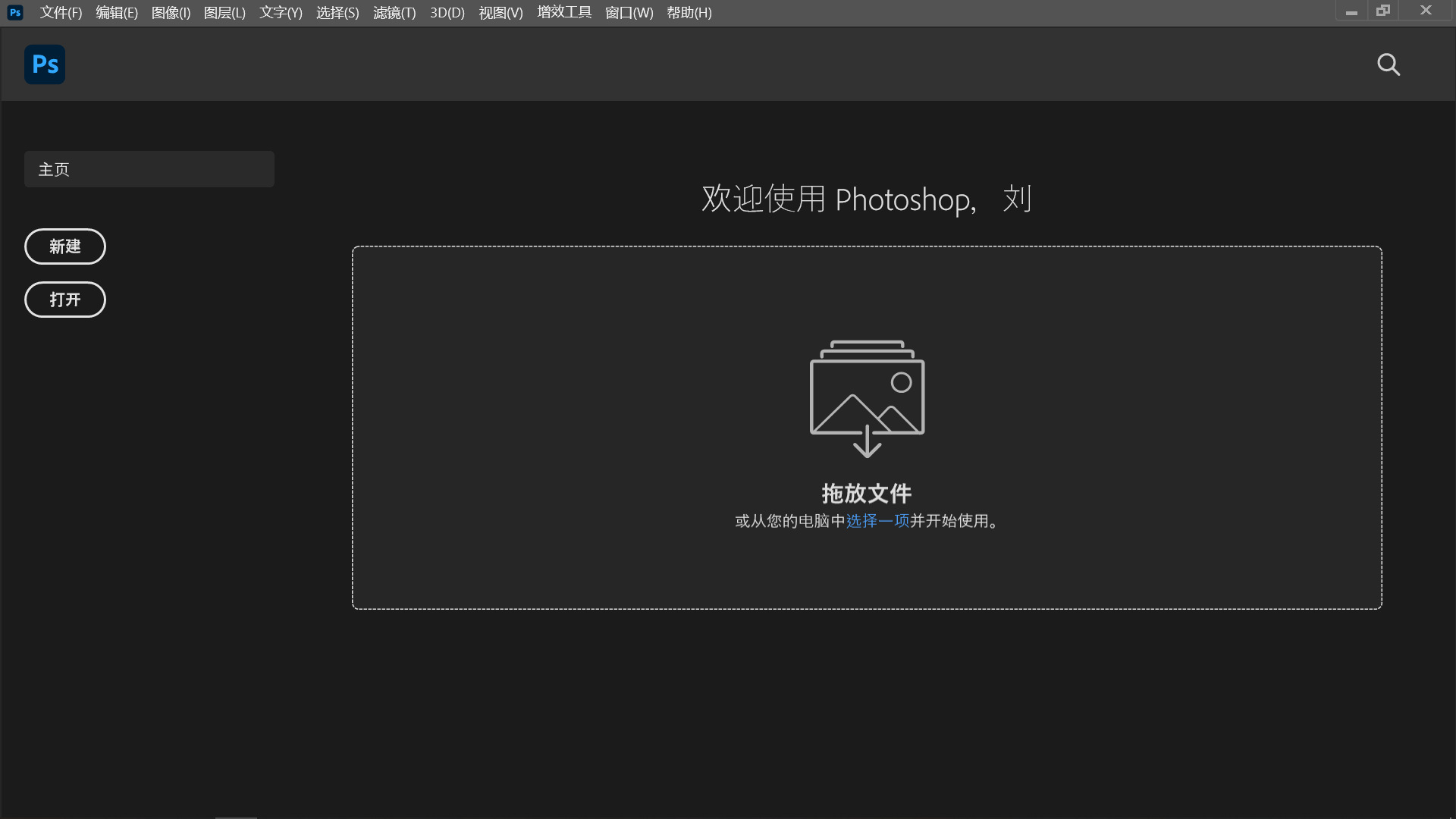
关于Excel转换PDF格式的方法,小编就为大家分享到这里了,希望可以帮助您将问题解决掉。其实当前通过办公自带功能、有效软件、命令行操作等方式,都可以帮助您轻松地完成。当然了,如果说您在平时针对类似的转换需求,也有属于自己较好的方法,也欢迎在评论区分享给我们也试试看。温馨提示:如果您在使用SmallPDFer这款软件的时候遇到问题,请及时与我们联系,祝您Excel转换PDF格式操作成功。